Eine Stückliste kann dazu genutzt werden...
•um zu hinterlegen, aus welchen Einzelteilen und Leistungen sich ein Artikel zusammensetzt (z. B. bei Baugruppen, die aus mehreren Teilen gefertigt werden)
•um den Artikelpreis zu kalkulieren (optional mit automatischer Neuberechnung bei Änderungen)
•um mehrere Artikel auf einen Schlag in den Auftrag zu übernehmen (Eingabehilfe)
In der Artikelverwaltung haben Sie die Möglichkeit, zu jedem Artikel eine Stückliste zu hinterlegen und einen Teileverwendungsnachweis abzurufen. Für Produktionsstücklisten kann ein Produktionsauftrag angelegt werden.
Hauptartikel <--> Unterartikel
Nach dem Aufruf des Stücklistenfensters (Artikelverwaltung, Menü Extras > Stückliste) sehen Sie im oberen Bereich den Hauptartikel. Darunter befindet sich die Stückliste mit den Unterartikeln. Diese müssen bereits in den Artikelstammdaten als eigenständige Artikel existieren.
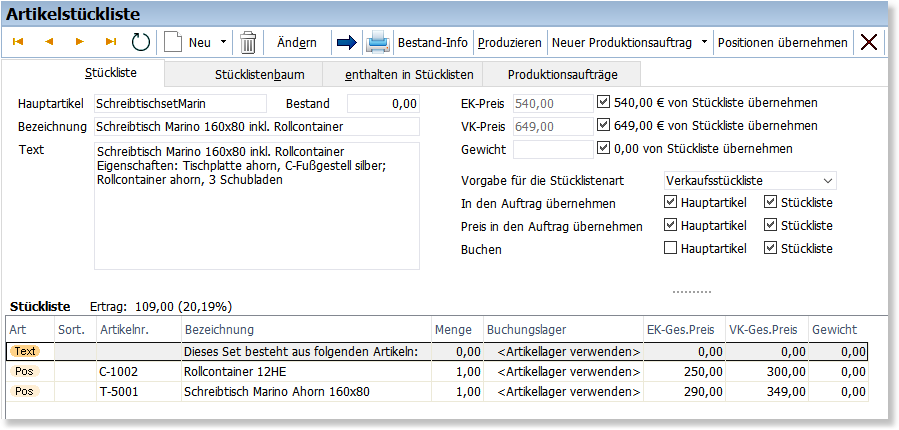
Beispiel:
Sie möchten aus einem Schreibtisch und einem Rollcontainer ein Komplettset zum Sonderpreis erstellen, das günstiger sein soll als die Summe der Einzelartikel.
Legen Sie dazu einfach einen neuen Artikel an und geben als Bezeichnung "Schreibtisch inkl. Rollcontainer" ein. In der Stückliste fügen Sie dann die Einzelartikel "Schreibtisch" und "Rollcontainer" ein. Diese müssen bereits in der Artikelverwaltung vorhanden sein, damit der Lagerbestand der Einzelteile verwaltet und der Gesamtpreis der Stückliste aus den gespeicherten Einzelpreisen berechnet werden kann. Denn wenn Sie einen Auftrag fakturieren, wird beim Verkauf eines Stücklistenartikels auch die Menge der Stücklisten-Unterartikel gebucht. (Voraussetzung: Option "Stücklistenartikel buchen" ist aktiviert)
Danach deaktivieren Sie die Option "VK-Preis von Stückliste übernehmen" und tragen den reduzierten Preis für das Komplettset ein.
Kartei Stückliste
Auf dieser Kartei wird der Hauptartikel und die Stückliste angezeigt. Informationen zur Bearbeitung finden Sie weiter unten.
Kartei Stücklistenbaum ![]()
Diese Ansicht zeigt, aus welchen Stücklisten und Unterstücklisten sich der Artikel zusammensetzt. Die Ansicht kann exportiert und gedruckt werden. Bei "produzierbar" wird auf Basis der verfügbaren Artikelmengen berechnet, welche Menge zur Zeit noch produziert werden könnte.
Die Ansicht der Unterstücklisten kann über die rechte Maustaste geändert werden (Menüpunkte "Alles aufklappen" und "Alles einklappen"). ![]()
Kartei "Enthalten in Stückliste" (Teileverwendungsnachweis)
In dieser Tabelle werden Ihnen die Artikel angezeigt, in denen der Artikel als Stücklistenartikel aufgenommen wurde.
Kartei "Produktionsaufträge" ![]()
Hier finden Sie Auflistung derjenigen Aufträge, in denen der Artikel produziert wurde. Der angewählte Produktionsauftrag kann über den Pfeilschalter aufgerufen werden.
Stückliste bearbeiten
Artikel in die Stückliste aufnehmen
Drücken Sie den ![]() - Schalter, um eine neue Zeile in der Stücklistentabelle anzulegen. Anschließend wird automatisch die Artikelverwaltung aufgerufen, in der Sie den Artikel, den Sie zur Stückliste hinzufügen möchten, mit dem Schalter "Auswahl" übernehmen können.
- Schalter, um eine neue Zeile in der Stücklistentabelle anzulegen. Anschließend wird automatisch die Artikelverwaltung aufgerufen, in der Sie den Artikel, den Sie zur Stückliste hinzufügen möchten, mit dem Schalter "Auswahl" übernehmen können.
Positionen übernehmen
Über diesen Schalter können die Stücklistenartikel von einem anderen Artikel in die Stückliste eingefügt werden. Es öffnet sich die Artikelverwaltung, wo Sie den gewünschten Artikel auswählen können.
Text oder Bemerkung hinzufügen ![]()
Drücken Sie den Pfeil neben dem Neu-Schalter, um eine Text- oder Bemerkungszeile hinzuzufügen. Diese Zeilen werden dann auch in den Auftrag übernommen.
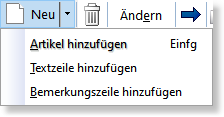
Artikel aus der Stückliste entfernen
Wählen Sie in der Stücklistentabelle zunächst den Artikel an, den Sie löschen möchten. Drücken Sie dann den ![]() - Schalter, um den Artikel aus der Liste zu entfernen.
- Schalter, um den Artikel aus der Liste zu entfernen.
Festlegen der Menge
Zum Ändern der Stückzahl, die von einem Unterartikel in einer Stückliste benötigt wird, drücken Sie zunächst den Ändern-Schalter und geben die gewünschte Menge ein.
Optionen einer Stückliste einstellen
Bei jeder einzelnen Stückliste können die folgenden Einstellungen vorgenommen werden:
EK-Preis / VK-Preis / Gewicht von Stückliste übernehmen
Mit dem Aktivieren dieser Option wird jede Änderung bei der Preissumme der Stückliste in den Einkaufs- bzw. Verkaufspreis des Hauptartikels zurückgeschrieben. Auch das Gewicht kann auf Grund der Summe der Einzelgewichte errechnet werden und in das Gewicht-Feld des Hauptartikels übernommen werden.
Diese Optionen gelten für den angezeigten Hauptartikel, also nicht global für alle Stücklisten.
Wenn Sie eine der Optionen aktiviert haben, werden die entsprechenden Werte übernommen:
•nachdem Sie eine Änderung über den Ändern-Schalter der Stückliste vorgenommen haben
•wenn in den Stammdaten des Unterartikels der Preis bzw. das Gewicht geändert wird
Manuelle Eingabe des Preises
Wenn Sie nicht möchten, dass der EK bzw. VK-Preis von der Stückliste übernommen wird, müssen Sie die Option ".. von Stückliste übernehmen" deaktivieren. Anschließend können Sie den Preis von Hand in das entsprechende Preisfeld eintragen.
Vorgabe für die Stücklistenart ![]()
Durch die Auswahl von "Verkaufsstückliste" oder "Produktionsstückliste" werden die Optionen für die Übernahme in den Auftrag und das Buchen automatisch passend gesetzt. Abweichende Einstellungen sind möglich, wodurch im Feld der Eintrag "Benutzerdefiniert" aktiviert wird.
Verkaufsstückliste: Eine für Verkaufszwecke erstellte Stückliste, die sowohl das fertige Produkt als auch seine Komponenten auflistet.
Produktionsstückliste: Der Hauptartikel muss erst aus den Komponenten produziert werden. Die Komponenten werden im Kundenauftrag nicht aufgeführt.
In den Auftrag übernehmen
Aktivieren Sie diese Option, wenn Sie möchten, dass der Hauptartikel bzw. die Unterartikel (Stückliste) in den Auftrag übernommen werden sollen und für den Endkunden (bzw. Lieferanten) sichtbar sein sollen. Auch wenn die Unterartikel nicht im Auftrag aufgeführt werden sollen, werden sie beim Verkauf trotzdem vom Lagerbestand abgebucht. Voraussetzung dafür ist, dass die Option "Buchen: Stückliste" aktiviert ist.
Preis in den Auftrag übernehmen
Bestimmen Sie über diese Option, ob die Preise des Hauptartikels oder der Stückliste im Auftrag aufgeführt werden sollen. Wenn Sie beide Optionen aktivieren, werden sowohl die Preise des Hauptartikels als auch die der Stückliste in die Auftragssumme einbezogen.
Buchen: Hauptartikel
Legen Sie über diese Option fest, ob der Hauptartikel gebucht werden soll. Diese Option ist identisch mit dem Feld "Bestand führen" in den Artikelstammdaten.
Buchen: Stückliste
Wenn diese Option aktiviert wurde, werden die Unterartikel beim Verkauf vom Lagerbestand abgebucht, unabhängig davon, ob die Unterartikel in den Auftrag übernommen wurden oder nicht. Bei aktiver Option und bei Übernahme der Unterartikel in den Auftrag werden sie nur dann vom Lagerbestand abgebucht, wenn beim Stammdatensatz des Unterartikels die Option "Bestand führen" aktiviert wurde.
|
Für diese Optionen können Sie bei dem Artikel mit der Artikelnummer "0" eine Voreinstellung für neu angelegte Stücklisten hinterlegen, siehe Kapitel "allgemeine Bearbeitungsfunktionen". |
Preisberechnung bei Stücklisten
Der EK- und/oder VK-Preis einer Stückliste (genaugenommen des Stücklisten-Hauptartikels) kann auf folgende zwei Arten bestimmt werden:
manuelle Eingabe des Preises
Wenn Sie eine manuelle Eingabe durchführen möchten, rufen Sie das Stücklistenfenster auf und deaktivieren die Option "EK- bzw. VK-Preis von der Stückliste übernehmen". In der Höhe dieser Option befindet sich das EK- bzw. VK-Preisfeld, wo Sie dann den gewünschten Preis direkt eintragen können. Alternativ ist es auch möglich, den Preis beim Hauptartikel direkt im Fenster der Artikelverwaltung einzugeben.
automatische Summierung der Stücklistenunterartikel
Um den summierten Preis der Stücklistenunterartikel in den Hauptartikel zu übernehmen, müssen Sie beim Hauptartikel die Option "EK- bzw. VK-Preis von der Stückliste übernehmen" aktivieren. Der Preis wird sofort in den Hauptartikel übernommen. Wenn sich später die Preise der Stücklistenunterartikel ändern, wird automatisch der Preis des Hauptartikels neu berechnet.
Vorgaben für Optionen und Preisberechnungen einstellen
Bei der Neuanlage werden automatisch die Vorgaben aus dem Datensatz mit der Artikelnr. "0" (null eingeben ohne Anführungsstriche) in den neuen Artikel kopiert. Sie können also beim Artikel "0" die Optionen eintragen, die Sie beim Neuanlegen einer Stückliste als Standardwerte vorgegeben haben möchten und nicht mehr von Hand eintragen möchten.
Felder in der Stücklistentabelle
Rufen Sie über die rechte Maustaste das Menü "Spalten..." auf, um die Felder auszuwählen, die in der Liste angezeigt werden sollen.
Sortierung / Ändern der Reihenfolge
Über die Spalte "Sort." kann eine alternative Sortierung der Artikel erstellt werden. Wenn in dieser Spalte keine Einträge stehen, wird die Stückliste nach der Artikelnummer sortiert. Die Stückliste wird in der Reihenfolge in den Auftrag eingelesen, wie sie in der Stückliste steht. Sie können im Sortierfeld Buchstaben und Zahlen eintragen. Damit Zahlen korrekt sortiert werden, müssen alle die gleiche Anzahl Ziffern haben.
Menge
Hier steht die benötigte Menge des Stücklistenartikels. Um die Menge einzugeben, müssen Sie den Ändern-Schalter drücken.
EK-Ges.Preis / VK-Ges.Preis
In dieser Spalte wird der Netto-Einkaufs- bzw. Verkaufspreis des Stücklistenartikels multipliziert mit der eingetragenen Stücklistenmenge ausgegeben. Unter der Tabelle wird auch die jeweilige Summe ausgewiesen, die bei Änderungen automatisch in den entsprechenden Preis des Stammartikels übernommen werden kann, wenn die Option "von Stückliste übernehmen" aktiviert wurde.
Eine evtl. bei den Stammdaten des Stücklistenartikels eingetragene Preiseinheit wird berücksichtigt, d. h. der Gesamtpreis berechnet sich dann aus Menge / Preiseinheit * Preis.
Gewicht
Das Gewicht wird aus den Stammdaten des Artikels übernommen. Wenn Sie in den Stammdaten ein Gewicht eingetragen haben, können Sie im Auftrag diese Angabe nutzen, um das Gesamtgewicht der Lieferung auszuweisen. Es wird dann die Liefermenge mal dem eingegebenen Gewicht berechnet.
Buchungslager ![]()
Hier können Sie bei Bedarf das Lager auswählen, aus welchem der Artikel bei der Produktion entnommen wird. Das Lager wird dann entsprechend in die Auftragsposition übernommen. Das Buchungslager ist kein Pflichtfeld. Wenn kein Lager gewählt wurde, wird stets das Lager aus den Artikelstammdaten des Unterartikels verwendet.
Freifelder, Bemerkung ![]()
In den Freifeldern und der Bemerkung lassen sich beliebige Informationen zu dem Stücklistenunterartikel hinterlegen. Um Daten einzugeben, müssen Sie den Ändern-Schalter drücken. Die Bezeichnung der Freifelder können Sie in den Programmoptionen auf der Seite Artikel > Einstellungen anpassen.
Ertrag
Der ausgewiesene Ertrag berechnet sich aus der Differenz zwischen Verkaufspreis und Einkaufspreis.
|
Sie können sich auch weitere Felder wie z. B. den aktuellen Bestand anzeigen lassen. Klicken Sie dazu mit der rechten Maustaste in die Bildschirmliste. Es erscheint ein Kontextmenü, in dem Sie den Menüpunkt Spalten... wählen. Anschließend öffnet sich ein Fenster, in dem Sie die anzuzeigenden Spalten selektieren können. |
Mehrstufige Stückliste
Auch mehrstufige Stücklisten sind möglich. In diesem Fall besteht dann ein in der Stückliste eingetragener Artikel wiederum aus einer Stückliste. Achten Sie dann darauf, dass in einer Stückliste einer unteren Stufe nicht ein Hauptartikel aus den oberen Stufen steht, da dies zu einer endlosen Stückliste führt. Wenn Sie eine Ansicht inkl. aller Unterstücklisten benötigen, können Sie beim Hauptartikel die Kartei Stücklistenbaum aufrufen.
Weitere Hinweise
Ein Artikel darf nicht mehrmals in die Stückliste aufgenommen werden. Außerdem darf der Hauptartikel nicht in seine eigene Stückliste aufgenommen werden.
|
Über den Schalter |
Bestand ermitteln
Beim Hauptartikel wird der Bestand angezeigt und (nur falls abweichend) auch der verfügbare Bestand. ![]()
Über den Schalter Bestand-Info kann ermittelt werden, wieviele Artikel auf Basis der vorhandenen Stücklistenartikel-Bestände noch hergestellt werden könnten. Bei der Berechnung wird nicht nur der Bestand berücksichtigt sondern auch die reservierten Mengen. ![]()
Stückliste produzieren ![]()
Über den Schalter Produzieren kann ein neuer Artikel aus den hinterlegten Stücklistenartikeln hergestellt werden. Damit wird der Dialog Artikelbuchung aufgerufen, in dem die zu produzierende Menge eingegeben werden kann. Diese Menge wird anschließend im Bestand des Hauptartikels addiert und bei den Stücklistenartikeln abgezogen - selbst dann, wenn die Stücklisteneinstellung "Stückliste buchen" aktiv ist.
In der Stücklistenansicht können Sie sich die Spalte clcMENGEPRODUZIERBAR einblenden lassen. Diese gibt an wie viele "Stücke" sich mit der jeweiligen Stücklistenposition erzeugen lassen. So sehen Sie sofort, welche Position für die maximal produzierbare Menge verantwortlich ist und können diese gezielt nachbestellen/produzieren.
Wenn Sie versuchen eine Menge zu produzieren, für die die verfügbaren Stücklistenartikel nicht ausreichen, erhalten Sie eine entsprechende Warnung:
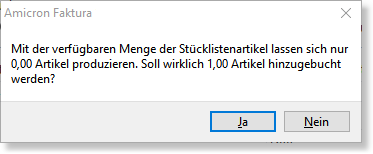
Stückliste in einen Produktionsauftrag übernehmen ![]()
Anstatt den Artikel über den Schalter Produzieren (siehe oben) direkt zu produzieren, kann er auch in einen Produktionsauftrag übernommen werden.
Es sind zwei unterschiedliche Arten von Produktionsaufträgen möglich:
Produktion (buchen)
Hier wird der Artikel direkt produziert und beim Buchen des Auftrags im Lager eingebucht. Die Stücklistenartikel werden dabei vom Lager abgebucht. Dies entspricht der Funktion des Schalters "Produzieren".
Produktion (reservieren)
Wenn ein Artikel nicht sofort eingebucht werden soll, weil er z.B. erst noch zusammengebaut werden muss, kann die benötigte Stücklistenmenge erst reserviert werden. Bei Fertigstellung wird der Auftrag dann als "Produktion (buchen)" fortgeführt, wodurch die Reservierung aufgehoben und die Stückliste vom Lager abgebucht wird.
Stückliste in einen Auftrag übernehmen
Siehe hierzu im Kapitel "Stückliste hinzufügen" und "Stücklisten im Auftrag".
Stücklisten importieren ![]()
Ein Stücklistenimport aus externen Dateien ist über den Artikelimport möglich.